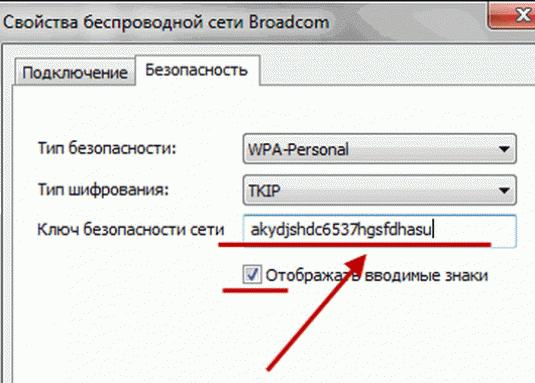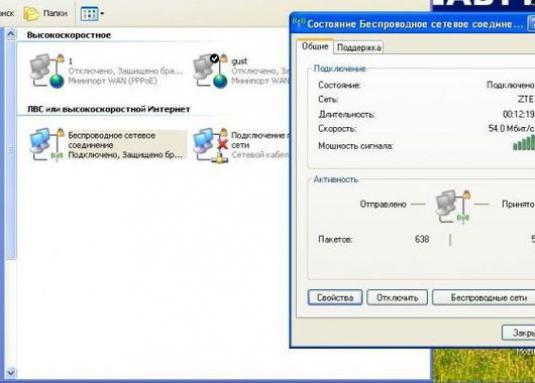ラップトップでWi-Fiを作成するには?

ノートパソコンを高価なWi-Fiルーターを購入せずに既存のインターネットを配布することができますか?または、最後に、隣人からのパスワードの認識を停止しますか?それから、この命令はあなたが必要とするものです。ノートパソコンにWi-Fiネットワークを作成する前に、まず接続して設定する必要があります。ノートパソコンにWi-Fiを接続する方法とノートパソコンにWi-Fiを設定する方法の記事をご覧ください。
最初のステップ。準備
- ネットワーク管理センターを開きます。
- 開いたウィンドウで、「共有設定を変更する」という行が見つかります。
- 私たちはそれを開いて、共通のインターネットに関連するすべてを禁止します。
2番目のステップ。ワイヤレス接続の作成
- タスクバーにある「ネットワーク管理センター」の指定をクリックして開きます。
- 次に、新しい接続の設定を選択します。
- 私たちはコンピュータ間のネットワークの設定を見つけ、「次へ」を選択します。
- 次のウィンドウもスキップされます。
- 私たちは新しいネットワークの名前を指定する必要があるときに停止します。
- 私たちは名前を書いて、それ以外はすべて変更せずに "次へ"を押します。
- 通知が表示された後、ネットワークが作成され、「ネットワーク管理センター」に戻ります。
- その間、「ワイヤレスネットワーク管理」に行きます。ワイヤレスネットワーク管理では、すべての操作の結果として、新しいネットワークがあると考えています。
- 次に、右クリックして、リストから[プロパティ]を選択します。
- 私たちはそれらに入り、暗号化がないことを確認します。
3番目のステップ。ネットワークブリッジの作成
- [ネットワーク管理センター]に移動し、左側にある[アダプタ設定の変更]タブを開きます。
- Ctrlキーを押しながら、「ワイヤレスネットワーク経由で接続する」を選択し、ローカルネットワーク経由で選択します。
- いずれかをクリックしてブリッジ設定を選択します。
- ブリッジを作成する手順が完了するのを待っています。 (視覚的な確認があります)。
- 重要!ブリッジの作成中または作成後に、ネットワークの場所を選択するように指示されるウィンドウが表示されます。
- ヘルプ!インターネットからケーブルを新しいワイヤレスネットワークに転送するには、ブリッジが必要です。
- 私たちは家のためのネットワークを選択します。
第4ステップ。ネットワーク接続
- ワイヤレスネットワークのリストを開き、「接続」をクリックして作成したネットワークに接続します。
- 次に、使用可能なネットワークのリストを以前に更新した別のラップトップ、電話、またはネットブックから、作成したWi-Fiアクセスポイントに接続します。
- ヘルプ。ネットワークブリッジの作成に問題がある場合は、インターネットが共有されていないかどうかを確認します。
プライベートネットワークが作成されました。ラップトップでWi-Fiを無効にするには、アイテム4.1を使用して、「切断」をクリックします。ラップトップ間のネットワークを構築する方法を学ぶだけです。